当我们购买了一台二手电脑时,往往会面临一个问题:该如何对其进行系统重装呢?本文将为大家详细介绍重装系统的步骤和注意事项,帮助你为二手电脑做一个全新的开端。
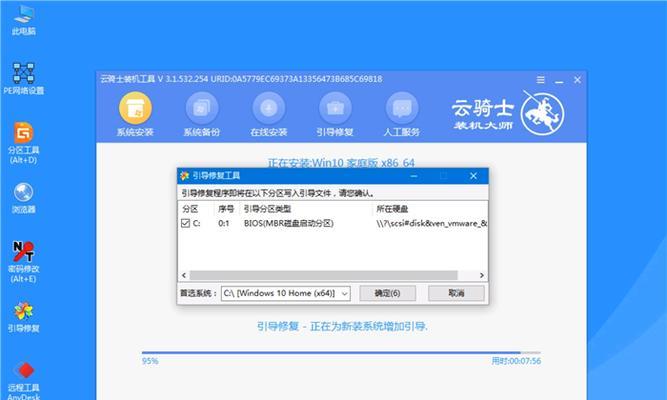
一、备份重要数据
二、准备系统安装盘或镜像文件
三、选择适合的操作系统版本
四、准备启动盘
五、设置启动顺序
六、进入BIOS界面
七、启动电脑并按照提示进入安装界面
八、选择安装方式(全新安装或保留个人文件)
九、分区和格式化硬盘
十、等待系统安装
十一、安装驱动程序
十二、更新系统补丁和驱动程序
十三、安装常用软件
十四、设置系统和个人偏好
十五、安装杀毒软件和优化工具
备份重要数据:在进行系统重装之前,务必将重要的个人文件和数据备份到外部存储设备上,以免在重装过程中丢失。
准备系统安装盘或镜像文件:根据你选择的操作系统版本,下载对应的安装盘或镜像文件,并确保其完整性和可用性。

选择适合的操作系统版本:根据你的需求和电脑配置,选择适合的操作系统版本,比如Windows10家庭版、专业版等。
准备启动盘:将系统安装盘制作成启动盘,可以使用第三方软件如Rufus来完成这一步骤。
设置启动顺序:进入BIOS界面,将启动顺序调整为首先从启动盘启动,确保能够正确进入系统安装界面。

进入BIOS界面:重启电脑,按下指定的按键进入BIOS界面,一般是DEL、F2或F12,具体的按键会在开机时显示。
启动电脑并按照提示进入安装界面:重启电脑后,按照屏幕上的提示进入系统安装界面。
选择安装方式(全新安装或保留个人文件):根据自己的需求选择相应的安装方式,全新安装会清空硬盘上的所有数据,而保留个人文件则会保留原有数据。
分区和格式化硬盘:根据自己的需求对硬盘进行分区和格式化,可以选择将整个硬盘作为一个分区,或者分成多个分区。
等待系统安装:系统安装过程可能会需要一些时间,请耐心等待直到安装完成。
安装驱动程序:安装完成系统后,根据电脑硬件配置,安装相应的驱动程序,以确保硬件正常工作。
更新系统补丁和驱动程序:连接网络后,及时更新系统补丁和驱动程序,以获得更好的系统性能和安全保障。
安装常用软件:根据个人需要,在系统重装完成后,安装常用的软件如办公软件、浏览器等。
设置系统和个人偏好:根据个人喜好,对系统进行相应的设置和调整,包括桌面背景、鼠标指针等。
安装杀毒软件和优化工具:为了保护电脑安全和提升性能,安装可靠的杀毒软件和优化工具。
通过以上步骤,我们可以为二手电脑进行系统重装,使其焕然一新。在此过程中要确保备份重要数据、选择合适的操作系统版本、正确设置启动顺序和安装方式,并及时更新驱动程序和系统补丁。重装系统后,安装常用软件和设置个人偏好能够进一步提升使用体验。
























